Cómo se soluciona el error -La cuenta no permite la edición- en Mac - ¿Qué puede estar causando este error-
Actualizado 2023 de enero: Deje de recibir mensajes de error y ralentice su sistema con nuestra herramienta de optimización. Consíguelo ahora en - > este enlace
- Descargue e instale la herramienta de reparación aquí.
- Deja que escanee tu computadora.
- La herramienta entonces repara tu computadora.
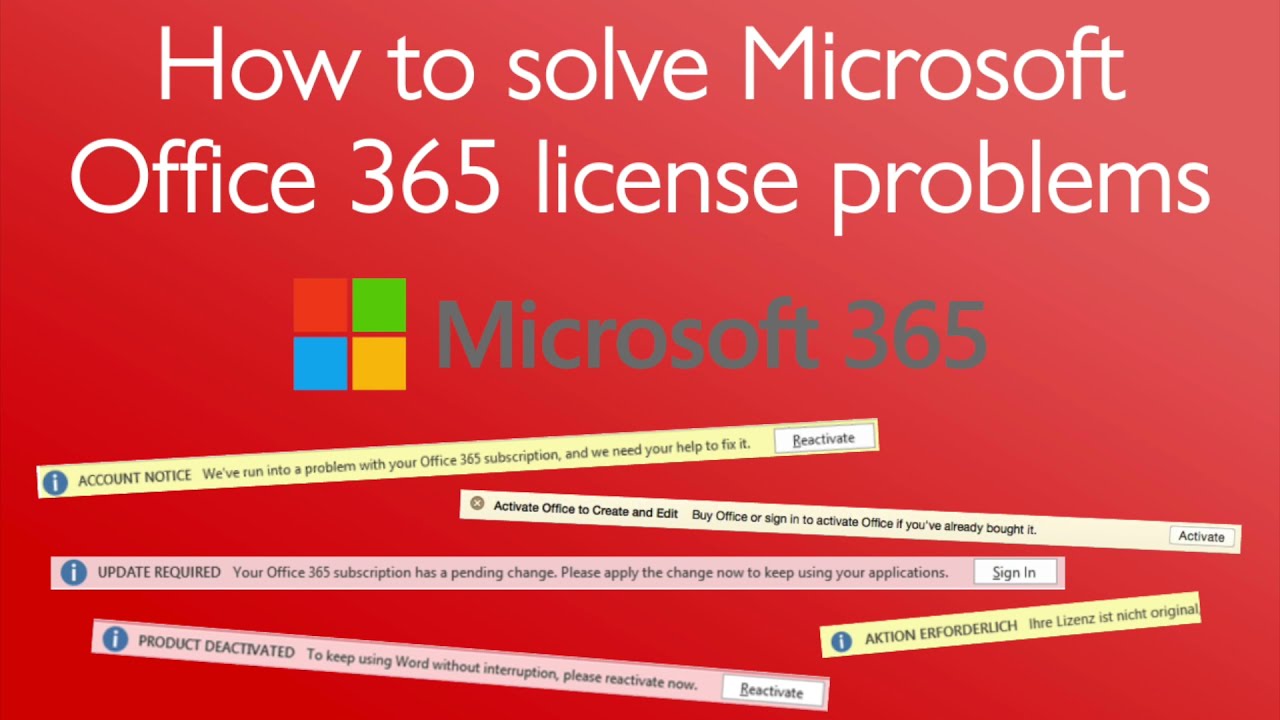
Cuando intentas guardar un archivo y recibes el mensaje de error "la cuenta no permite la edición", significa que los permisos de tu ordenador no coinciden con los permisos establecidos para el archivo.Para solucionarlo, es necesario cambiar la propiedad del archivo o carpeta en cuestión.
Si te aparece el error al intentar guardar un archivo, comprueba primero que tienes permiso para editarlo.Si no tiene permiso, póngase en contacto con el propietario del archivo o con su administrador.
Para cambiar la propiedad de un archivo o carpeta:
Notas importantes:
Ahora puede prevenir los problemas del PC utilizando esta herramienta, como la protección contra la pérdida de archivos y el malware. Además, es una excelente manera de optimizar su ordenador para obtener el máximo rendimiento. El programa corrige los errores más comunes que pueden ocurrir en los sistemas Windows con facilidad - no hay necesidad de horas de solución de problemas cuando se tiene la solución perfecta a su alcance:
- Paso 1: Descargar la herramienta de reparación y optimización de PC (Windows 11, 10, 8, 7, XP, Vista - Microsoft Gold Certified).
- Paso 2: Haga clic en "Start Scan" para encontrar los problemas del registro de Windows que podrían estar causando problemas en el PC.
- Paso 3: Haga clic en "Reparar todo" para solucionar todos los problemas.
- Abra el Terminal (ubicado en Aplicaciones > Utilidades).
- Escriba sudo chown -R seguido de su nombre de usuario y un espacio, y luego arrastre y suelte el archivo o la carpeta afectada en el Terminal para rellenar automáticamente su nombre de ruta (no escriba su nombre de ruta completo). Por ejemplo, si tu nombre de usuario es janedoe y estás intentando acceder a una carpeta llamada Documentos, escribirías sudo chown -R janedoe /Users/janedoe/Documents/.Pulse Enter/Return.Se le pedirá su contraseña; introdúzcala cuando se le pida y pulse de nuevo Intro/Retorno.Esto cambiará recursivamente la propiedad de todos los elementos dentro de la carpeta especificada.
- Escribe sudo chmod -R 75 seguido de un espacio y arrastra/suelta el archivo o la carpeta afectada en el Terminal (de nuevo, no escribas su nombre de ruta completo). Esto cambiará recursivamente los permisos de todos los elementos dentro de la carpeta especificada para que sean legibles y escribibles por todos pero sólo ejecutables por su propietario (esta es la práctica estándar para la mayoría de los sitios web).
¿Qué puede causar este error?
Hay algunas cosas que podrían estar causando este error.Una posibilidad es que no tengas los permisos correctos configurados en tu cuenta.Es posible que tengas que ponerte en contacto con tu administrador para que te dé permiso para editar la configuración de tu cuenta.Otra posibilidad es que estés intentando editar una cuenta que ya no existe.Si has eliminado una cuenta, asegúrate de haber eliminado todo su contenido y configuración antes de intentar crear una nueva.Si ninguna de estas soluciones funciona, puede ser porque hay algún problema con el archivo o la carpeta que estás intentando editar.Intenta abrir el archivo en una aplicación diferente o usando una versión diferente de la misma aplicación si es posible.Finalmente, es posible que el sistema no pueda encontrar el archivo o la carpeta que estás intentando editar.Asegúrese de que la ruta y el nombre del archivo son los correctos, e intente volver a guardar el archivo si es necesario.
¿Cómo se puede evitar que este error se repita?
Hay algunas cosas que puedes hacer para intentar solucionar este error.En primer lugar, asegúrese de que su cuenta está autorizada para editar la configuración de la cuenta.A continuación, comprueba si alguna de tus contraseñas o preguntas de seguridad ha cambiado recientemente.Por último, asegúrese de que utiliza la versión más actualizada de Adobe Acrobat Reader en su Mac.
¿Hay alguna forma de editar la configuración de la cuenta para que no se produzca este error?
Sí, hay una forma de solucionar este error.En primer lugar, tendrás que acceder a tu cuenta en el Mac.Una vez iniciada la sesión, haga clic en la pestaña "Cuenta" en la parte superior de la pantalla.A continuación, en "Configuración", asegúrese de que la opción "Editar la configuración de la cuenta" esté marcada.Por último, introduzca su contraseña y haga clic en el botón "Guardar cambios".
¿Cuáles son otras posibles soluciones para arreglar este error?
1.Comprueba la configuración de tu cuenta para asegurarte de que tienes permiso para editar la información de tu cuenta.2.Intenta reiniciar tu ordenador y volver a iniciar sesión.3.Si utilizas un navegador compatible, prueba a borrar la memoria caché y las cookies y luego intenta volver a iniciar sesión.4.Si utilizas un navegador no compatible, intenta ponerte en contacto con el equipo de soporte del sitio web para que te ayuden a solucionar este problema.5.Intenta restablecer tu contraseña si tienes una configurada en el sitio web o servicio que está causando el problema.6.
¿Se ha encontrado alguna vez con este error?Si es así, ¿cómo lo ha resuelto?
Cuando intentas editar una cuenta en tu Mac, puede aparecer el mensaje de error "La cuenta no permite la edición".Esto puede ser frustrante porque significa que no puedes hacer ningún cambio en la cuenta.Hay algunas cosas que puedes hacer para solucionar este error.En primer lugar, comprueba si tu contraseña es correcta.Si no lo es, tendrás que cambiarlo.En segundo lugar, asegúrese de que su ordenador está actualizado.En tercer lugar, asegúrese de que su navegador es compatible con el Mac.En cuarto lugar, prueba a utilizar otro navegador o a iniciar sesión con otra cuenta.Por último, si todas estas soluciones fallan, es posible que tengas que ponerte en contacto con el soporte técnico de Apple para que te ayuden a solucionar el error.
¿Hay algún otro error similar que pueda ocurrir en un Mac y cómo solucionarlo?
Hay algunos otros errores que pueden ocurrir en un Mac, y todos tienen que ver con los permisos.Los permisos son los ajustes que determinan quién puede hacer qué en tu ordenador.A veces, cuando intentas abrir una aplicación o un archivo, te dirá que la cuenta no permite la edición.En la mayoría de los casos, esto significa que tienes que cambiar los permisos de la cuenta de usuario asociada a la aplicación o al archivo.Para ello, vaya a Preferencias del Sistema > Seguridad y Privacidad > General y haga clic en el icono del candado que aparece junto al nombre del usuario.A continuación, puede hacer clic en Cambiar permisos y seguir las instrucciones que aparecen allí.
¿Conoces algún otro consejo o truco para usar el Mac que pueda ayudar a evitar este error?
Hay algunas cosas que puedes hacer para intentar solucionar este error.En primer lugar, asegúrese de que su cuenta está realmente autorizada a editar el archivo.Si no estás seguro, puedes consultarlo con tu administrador o con el administrador del sistema.En segundo lugar, asegúrate de que el archivo que intentas editar está en la ubicación correcta de tu Mac.En tercer lugar, asegúrate de que el archivo que intentas editar está correctamente formateado y tiene todos los archivos necesarios adjuntos.En cuarto lugar, asegúrate de que el archivo que intentas editar tiene el nombre correcto y los permisos adecuados.En quinto lugar, asegúrate de que el sistema operativo y el software de tu Mac están actualizados.
¿Se te ocurre alguna otra pregunta sobre este tema que podamos responder para ayudar a otras personas que puedan tener el mismo problema?
3.
- ¿Cuáles son las causas más comunes del mensaje de error "La cuenta no permite editar" en un Mac?
- ¿Cómo puede solucionar este problema si se produce en su Mac?

